MR-2の取扱説明書・マニュアル [全68ページ 1.42MB]
MR2_OM_J11.pdf
http://www.korg-datastorage.jp/.../MR2_OM_J11.pdf - 1.42MB
- キャッシュ
13943view
68page / 1.42MB
197.こんなときは(録音再生)再生するプロジェクト/ファイルを選ぶ再生するプロジェクト/ファイルは、コントローラー・ボタンで選びます。電源オン時には、最後に選んでいたプロジェクト/ファイルが選ばれます。プロジェクト/ファイルの順番についてライブラリー選択画面のフォルダ内のプロジェクト/ファイルの順番は、作成順(初期状態)になっていますが、これをアルファベット順にソートして表示することもできます。MENUボタンを押しながら、 停止ボタン()を押す度に、ライブラリーがアルファベット順、作成順と切り替わります。なおこのとき、プロジェクト・フォルダの順番も同時に切り替わります戻し、送りボタン(、) で選ぶ(メーター/カウンター画面時のみ)現在選んでいるプロジェクト/ファイルの後にあるものを選ぶときは戻しボタンを、前にあるものを選ぶときは送りボタンを押します。ただし、先頭から数秒以上の再生、または数秒以上の位置での一時停止のときは、戻しボタンを押すと現在選んでいるプロジェクト/ファイルの先頭に戻ります。再生モード(→ p.35)に“Single”を選んだときは、 戻し、送りボタンでの選択はできません。各リストからプロジェクト/ファイルを選ぶ1. MENUボタンを押して、 メニュー・リスト(MENU)画面から“LIBRARY”をコントローラー・ボタンで選択確定します。ライブラリー選択(LIBRARY)画面が表示されます。Recording:本機で録音したプロジェクトのライブラリーです。Playback:本機以外の機器で作成されたオーディオ・ファイルが入ったフォルダです。PLAYLIST:プレイ・リストです(→ p.37)。アルファベット順作成順
参考になったと評価
 11人が参考になったと評価しています。
11人が参考になったと評価しています。








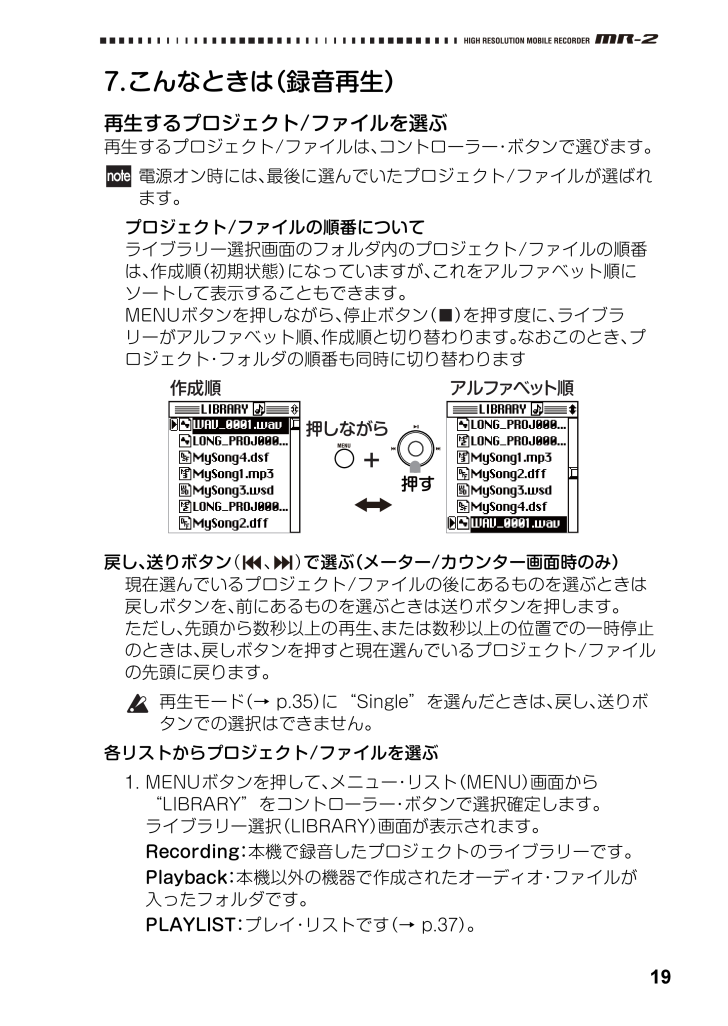
 11人が参考になったと評価しています。
11人が参考になったと評価しています。


